负载均衡器的部署与配置教程(一)
LVS keepalived负载均衡高可用 配置安装大全

LVS+Keepalived实现高可用集群一、基础介绍 (2)二、搭建配置LVS-NA T模式 (2)三、搭建配置LVS-DR模式 (4)四、另外一种脚本方式实现上面LVS-DR模式 (6)五、keepalived + LVS(DR模式) 高可用 (8)六、Keepalived 配置文件详细介绍 (11)一、基础介绍(一)根据业务目标分成三类:High Availability 高可用Load Balancing 负载均衡High Performance 高性能(二)实现集群产品:HA类:rhcs、heartbeat、keepalivedLB类:haproxy、lvs、nginx、f5、piranhaHPC类:/index/downfile/infor_id/42(三)LVS 负载均衡有三种模式:LVS-DR模式(direct router)直接路由模式进必须经过分发器,出就直接出LVS-NAT模式(network address translation)进出必须都经过分发器LVS-TUN模式(ip tunneling)IP隧道模式服务器可以放到全国各地二、搭建配置LVS-NAT模式1 、服务器IP规划:DR服务器添加一张网卡eth1,一个网卡做DIP,一个网口做VIP。
设置DIP、VIP IP地址:DIP的eth1和所有RIP相连同一个网段CIP和DIP的eth0(Vip)相连同一个网段Vip eth0 192.168.50.200Dip eth1 192.168.58.4客户机IP:Cip 192.168.50.32台真实服务器IP:Rip1 192.168.58.2Rip2 192.168.58.32 、R ealServer1配置:mount /dev/xvdd /media/vi /var/www/html/index.html写入:this is realserver1启动httpdvi /etc/sysconfig/network-scripts/ifcfg-eth0设置RIP,子网掩码必须设置成DIPIPADDR=192.168.58.2NETMASK=255.255.255.0GA TEWAY=192.168.58.43 、R ealServer2 配置:vi /var/www/html/index.html写入:this is realserver2启动httpdvi /etc/sysconfig/network-scripts/ifcfg-eth0设置RIP,子网掩码必须设置成DIPIPADDR=192.168.58.3NETMASK=255.255.255.0GA TEWAY=192.168.58.44 、在DR服务器上做以下设置:开启IP数据包转发vi /etc/sysctl.confnet.ipv4.ip_forward = 0 ##0改成1 ,此步很重要查看是否开启:sysctl -p5 、安装LVS服务:ipvsadmyum -y install ipvsadmlsmod |grep ip_vsTurbolinux系统没有带rpm包,必须下载源码安装:#ln -s /usr/src/kernels/2.6.18-164.el5-x86_64/ /usr/src/linux##如果不做连接,编译时会包错#tar zxvf ipvsadm-1.24.tar.gz#cd ipvsadm-1.24#make && make install运行下ipvsadm ,就加到ip_vs模块到内核了lsmod | grep ip 可以看到有ip_vs模块了6 、配置DR服务器,添加虚拟服务ipvsadm -L -n 查询信息ipvsadm -A -t 192.168.50.200:80 -s rr #添加集群服务、调度算法,rr为调度算法ipvsadm -a -t 192.168.50.200:80 -r 192.168.58.2 -m -w 1 # -m代表net模式,-w代表权重ipvsadm -a -t 192.168.50.200:80 -r 192.168.58.3 -m -w 2ipvsadm -L -n 再次查看是就有了realserverservice ipvsadm save 保存配置iptables -L 关闭或者清空防火墙watch -n 1 'ipvsadm -L -n' 查看访问记录的数显示如下:-> RemoteAddress:Port Forward Weight ActiveConn InActConnTCP 192.168.50.200:80 rr-> 192.168.58.2:80 Masq 1 0 13-> 192.168.58.3:80 Masq 2 0 12ActiveConn是活动连接数,也就是tcp连接状态的ESTABLISHED;InActConn是指除了ESTABLISHED以外的,所有的其它状态的tcp连接.7 、测试:http://192.168.58.200配完后若想修改算法:ipvsadm -E -t 192.168.58.200:80 -s wlc修改Rip的权重:ipvsadm -e -t 192.168.58.200:80 -r 192.168.58.2 -m -w 1ipvsadm -e -t 192.168.58.200:80 -r 192.168.58.3 -m -w 5三、搭建配置LVS-DR模式lo:1 回应客户端,lo:1上的IP跟机器有关,跟网卡没有关系arp_announce 对网络接口上本地IP地址发出的ARP回应作出相应级别的限制arp_ignore 定义对目标地址为本地IP的ARP询问不同的请求一、3台服务器IP配置规划:DIP:eth0:1 192.168.58.200/32 (VIP)eth0 192.168.58.3/24 (DIP)RIP1 lo:1 192.168.58.200/32 (VIP)eth0 192.168.58.4/24RIP2 lo:1 192.168.58.200/32 (VIP)eth0 192.168.58.5/24 .................................................................RIP n lo:1 192.168.58.200/32 (VIP)eth0 192.168.58.N/24二、每台realserver都加上下面四个步骤配置:1 、配置每台rip的IP、http,web页面2 、关闭每台rip服务器的ARP广播:echo 1 > /proc/sys/net/ipv4/conf/lo/arp_ignoreecho 2 > /proc/sys/net/ipv4/conf/lo/arp_announceecho 1 > /proc/sys/net/ipv4/conf/all/arp_ignoreecho 2 > /proc/sys/net/ipv4/conf/all/arp_announce3 、配置VIPifconfig lo:1 192.168.58.200 netmask 255.255.255.255 broadcast 192.168.58.200 up4 、配置网关route add -host 192.168.58.200 dev lo:1三、DR上的配置(DR模式下Dip不用开启转发):1 、配置DIP,在eth0上添加一个子VIP接口:添加VIP:ifconfig eth0:1 192.168.58.200 broadcast 192.168.58.200 netmask 255.255.255.255 up2 、配置网关:route add -host 192.168.58.200 dev eth0:1route -n3 、安装ipvsadm(方法见文档上面)yum -y install ipvsadmlsmod |grep ip_vs4 、配置LVS集群:ipvsadm -A -t 192.168.58.200:80 -s rr #添加集群服务、调度算法,rr为调度算法ipvsadm -a -t 192.168.58.200:80 -r 192.168.58.3 -g -w 1 # -g代表DR模式,-w代表权重ipvsadm -a -t 192.168.58.200:80 -r 192.168.58.2 -g -w 2service ipvsadm saveipvsadm -L -n 查看信息四、测试:http://192.168.58.200四、另外一种脚本方式实现上面LVS-DR模式IP规划:Dip eth0 192.168.58.139VIP:192.168.58.200RIP1:192.168.58.2RIP2:192.168.58.31 、D R服务器上安装ipvsadm#yum -y install ipvsadm#lsmod | grep ip_vs 查看没有输出#modprobe ip_vs 安装即可2 、配置DIP服务器、LVS这里也是个写脚本为了方便vim /etc/init.d/lvsdr#!/bin/bash#lvs of DRVIP=192.168.58.200RIP1=192.168.58.2RIP2=192.168.58.3case "$1" instart)echo "start lvs of DR"/sbin/ifconfig eth0:0 $VIP broadcast $VIP netmask 255.255.255.0 up echo "1" > /proc/sys/net/ipv4/ip_forward/sbin/iptables -C/sbin/ipvsadm -A -t $VIP:80 -s rr/sbin/ipvsadm -a -t $VIP:80 -r $RIP1:80 -g/sbin/ipvsadm -a -t $VIP:80 -r $RIP2:80 -g/sbin/ipvsadm;;stop)echo "stop lvs of DR"echo "0" > /proc/sys/net/ipv4/ip_forward/sbin/ipvsadm -C/sbin/ifconfig eth0:0 down;;*)echo "Usage :$0 {start|stop}"exit1esacexit 0#chmod o+x /etc/init.d/lvsdr启动脚本:#service lvsdr start3 、2台RIP服务器都配置这里我们也都可以写成脚本开启2台RIP的httpd服务。
F5详细配置手册
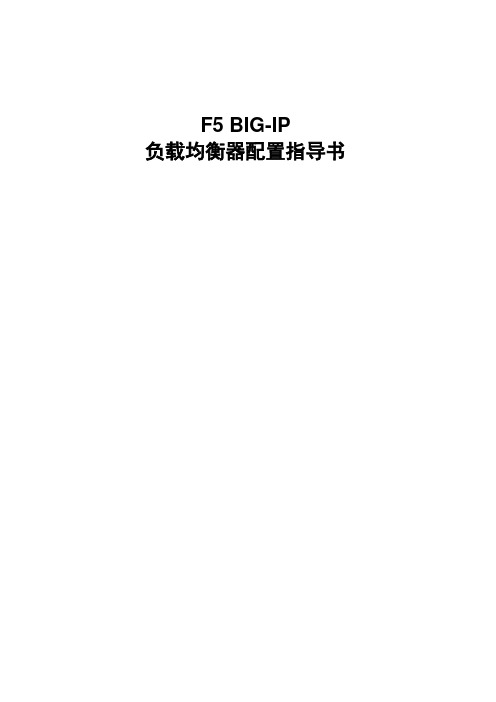
F5 BIG-IP负载均衡器配置指导书目录一、网络结构与IP地址规划 (4)二、配置BIGIP3400负载均衡设备 (8)2.1旁路/直连的选择 (8)2.1.1路由/直连模式的介绍 (8)2.1.2旁路模式的介绍 (8)2.1.3 路由/直连模式同旁路模式的比较 (9)2.2设置负载均衡器管理网口地址 (11)2.3登录BIGIP的WEB管理界面 (12)2.4激活License (13)2.5初始化设置 (14)2.5.1BIG-IP 1上的平台(Platform)通用属性设置 (14)2.5.2修改系统时间 (16)2.5.3设置缺省管理权限策略 (16)2.5.4重新启动bigip (17)2.6配置网络层 (17)2.6.1划分vlan (17)2.6.2定义IP地址 (18)2.6.3配置路由 (20)2.7配置双机设置(High Availability) (21)2.7.1配置Redundant Pair的IP地址 (21)2.7.2配置双机自动切换机制FailSafe配置 (22)2.8配置服务器负载均衡 (23)2.8.1配置Monitor (24)2.8.2配置Profile (25)2.7.3配置负载均衡Pool (26)2.8.4创建iRule负载均衡控制规则以根据源地址选择服务器 (27)2.8.5建立Virtual server,实现对服务器的负载均衡 (28)2.8.5设置SNAT (30)2.9两台BIGIP配置同步 (33)2.10备份配置 (34)三、系统运行状态检查及维护 (35)3.1检查系统日志信息: (35)3.2检查Node状态 (35)3.3查看流量信息 (36)3.4查看系统当前性能参数 (37)3.5密码的更改 (37)3.6添加“只读”权限的管理员帐号 (38)3.7如何查询设备的序列号: (38)3.8如何采集信息提供他人进行故障诊断 (39)3.8对某一Virtual Server用TCPDUMP命令无法抓到包如何处理? (40)一、网络结构与IP地址规划本手册以移动W AP/彩信网关为例这里部署负载均衡器的目的主要是为了增加服务器的数量,以提升系统的处理能力。
弹性负载均衡elb的使用流程

弹性负载均衡(ELB)的使用流程1. 引言弹性负载均衡(Elastic Load Balancing,ELB)是一种在云计算环境下的应用负载分布技术,它能够将流量均匀地分发到多个应用程序实例上,以提高应用程序的可伸缩性和可用性。
本文将介绍弹性负载均衡的基本使用流程。
2. 创建和配置负载均衡器2.1 登录云计算平台首先,登录您的云计算平台账号,并进入控制台。
2.2 创建负载均衡器在控制台中,找到负载均衡器的菜单项,并点击创建负载均衡器。
2.3 配置负载均衡器填写负载均衡器的相关配置信息,包括名称、监听器协议和端口、后端服务器协议和端口等。
根据您的需求进行选择和填写。
3. 添加后端服务器3.1 创建服务器组在负载均衡器创建完成后,点击添加后端服务器,创建服务器组。
3.2 添加服务器在服务器组中,点击添加服务器,输入服务器的相关信息,包括IP地址、端口等。
3.3 配置健康检查配置服务器的健康检查参数,以确保只有健康的服务器被添加到负载均衡器中。
4. 配置网络和安全组4.1 配置网络选择负载均衡器所属的私有网络和子网,以确保与后端服务器的连接正常。
4.2 配置安全组为负载均衡器配置安全组,限制访问负载均衡器的IP地址范围,提高安全性。
5. 测试负载均衡器5.1 获取负载均衡器的公网IP地址在负载均衡器创建完成后,获取其公网IP地址,用于访问负载均衡器。
5.2 访问负载均衡器使用浏览器或命令行工具,通过负载均衡器的公网IP地址访问您的应用程序。
5.3 检查负载均衡效果通过观察后端服务器的负载情况,以及访问负载均衡器得到的响应时间,来检查负载均衡器的效果。
6. 监控和调整6.1 监控负载均衡器定期查看负载均衡器的监控指标,如流量、连接数等,并根据需要进行调整。
6.2 调整负载均衡策略根据实际情况,调整负载均衡器的负载均衡策略,如轮询、最小连接数等。
7. 结论通过本文介绍的弹性负载均衡的使用流程,您可以更好地理解和掌握弹性负载均衡的原理和实践操作。
f5负载均衡器安装
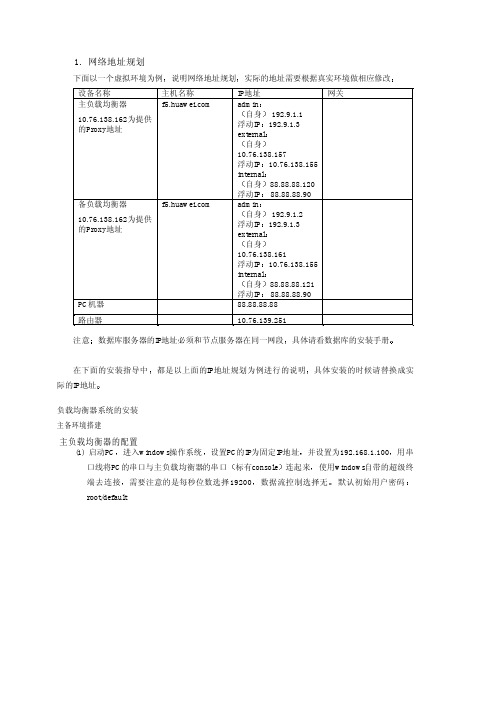
1.网络地址规划下面以一个虚拟环境为例实际的地址需要根据真实环境做相应修改192.9.1.1浮动IP10.76.138.157浮动IP88.88.88.120浮动IP192.9.1.2浮动IP10.76.138.161浮动IP88.88.88.121浮动IPÊý¾Ý¿â·þÎñÆ÷µÄIP地址必须和节点服务器在同一网段在下面的安装指导中具体安装的时候请替换成实际的IP地址进入windows操作系统并设置为192.168.1.100±êÓÐconsoleʹÓÃwindows自带的超级终端去连接数据流控制选择无root/default图1 超级终端连接图(1)登录成功后并记下更换版本或者升级在开始的时候可能会有一些notice信息图2 负载均衡器配置选择图(3)接着选a,回车回车系统提示你选键盘类型US - Standard 101 key接着系统提示你输入hostname(4)接下来选择Yes, it is aredundant BIG-IP system failover ip 输入备负载均衡器的IPIs this a redundant BIG-IP systemYes, it is a redundant BIG-IP systemNo, it is not a redundant BIG-IP systemEnter the unit identifying number for this BIG-IP. This must be aunique number for each BIG-IP. For example, if this is the secondBIG-IP you have configured, enter a '2' below. If it is the first,enter a '1', which is the default.Unit Number: 1What is the IP address of the failover system This will typically bethe IP of an internal interface on the redundant controller.Failover IP: 88.88.88.121(5)接下来系统让你选端口的类型接着系统出现VLAN设置的界面需要依次选择每个VLANÅäÖÃÇ°¿ÉÒԲμûϱíµÄ¶Ô±ÈÊý¾Ý³öÏÖϸö½çÃælockdown disabled for this vlanYou will now specify the attributes and IP addresses of this VLAN.Port lockdown disabled for this vlanEnter IP Address: 192.9.1.1Enter Netmask : 255.255.255.0Enter Broadcast Address : 192.9.1.255Enter Shared IP Alias: 192.9.1.3Enter Shared IP Alias Netmask : 255.255.255.0Enter Shared IP Alias Broadcast Address : 192.9.1.255输入完最后的地址后接着选择external½øÐÐÉèÖøýçÃæ±íʾÊÇ·ñ¶Ô¸Ã¶Ë¿Ú½øÐмÓÃܼì²éYou will now specify the attributes and IP addresses of this VLAN.Port lockdown enabled for this vlanPort lockdown disabled for this vlanEnabling port lockdown will block traffic to services running on BIG-IPitself. However, individual ports can be opened for administrative andmonitoring purposes using the global open port commands. Theappropriate globals will be automatically set by this utility whenservices are configured接下来设置external的IP地址回到初始设置界面回车出现下个界面选择Port lockdown disabled for this vlanservices are configured.接下来设置internal的IP地址按C继续进行设置(1)端口设置请根据实际的网络情况进行修改图3 负载均衡器端口设置图设置完端口后设置external关联按C继续(6)路由设置The default gateway route determines where the BIG-IP should sendnetwork traffic for which there is no more specific route.To set up a single default route, type one default gateway IP address.If you type more than one address, the BIG-IP creates a defaultgateway pool. The first address in the list is entered as atraditional default route. Each IP address in the list must be on thesame IP network as the BIG-IP.Enter default route addresses separated by a space.If you do not want a default route, leave this option blank.IPs: 10.76.139.251(7)配置webserver ,三个vlan 的servername 同第4步设置的hostname一致接下来系统要求你输入用https方式登陆webserver时的用户名和密码对于support password 直接回车即可因为这个证书是没有什么用的Country: cn City: sz Company Division: huaweiÒ»°ãÀ´Ëµ°´ÕÕȱʡֵ选择Don't change SSH settingsÑ¡ÔñEtc/GMT+8选择Do not change NTP settings选择No, do not configure±êÓÐconsoleʹÓÃwindows自带的超级终端去连接(2)第二步和主负载均衡器的配置一样(4)第四步和主负载均衡器的配置一样(5)冗余配置系统会出现如下画面让你选择该负载均衡器是否是一个冗余设备unit number 输入 288.88.88.120ÐèҪעÒâµÄÊÇI P地址输入备负载均衡器的IP地址(8)第八步和主负载均衡器的配置一样(10)第十步和主负载均衡器的配置一样主备负载均衡器同步(1)备份Lincese文件在主备负载均衡器上都做好相应的配置后下面要进行同步操作请先备份每台负载均衡器的Lincese文件请确认以下四个问题两台负载均衡器的版本一致两台负载均衡器的webserver的用户名和密码统一两台负载均衡器failover 地址配置正确failover心跳线和内外网线是否已接上每台负载均衡器都有都有一个failover端口两台负载均衡器使用failover线连接外网是否连接到配置的路由器上检查确认无误后切记(3)备负载均衡器状态切换打开IE浏览器88.88.88.121是备负载均衡器内网IP地址在首页上点击进入配置页面后选system-àredudant proprietiesͼ4 备负载均衡器状态切换图点击Force to StandBy按钮(4)主备负载均衡器同步打开IE浏览器88.88.88.120是主负载均衡器内网IP地址在首页上点击进入配置页面后选system-àredudant proprietiesµã»÷°´Å¥synchronize configuration 就可以了。
三层交换机负载均衡配置方法

三层交换机负载均衡配置方法三层交换机负载均衡配置方法下面是负载均衡在三层交换机上的配置的全过程,按照以下的步骤,相信你一定可以成功完成整个配置步骤。
三层交换机配置——配置一组二层端口configure terminal 进入配置状态nterface range {port-range} 进入组配置状态三层交换机配置——配置三层端口configure terminal 进入配置状态interface {{fastethernet | gigabitethernet} interface-id} | {vlan vlan-id} | {port-channel port-channel-number} 进入端口配置状态no switchport 把物理端口变成三层口ip address ip_address subnet_mask 配置IP地址和掩码no shutdown 激活端口例:Switch(config)# interface gigabitethernet0/2Switch(config-if)# no switchportSwitch(config-if)# ip address 192.20.135.21 255.255.255.0Switch(config-if)# no shutdown三层交换机配置——配置VLANconfigure terminal 进入配置状态vlan vlan-id 输入一个VLAN号, 然后进入vlan配态,可以输入一个新的VLAN号或旧的来进行修改name vlan-name 可选)输入一个VLAN名,如果没有配置VLAN 名,缺省的名字是VLAN号前面用0填满的4位数,如VLAN0004是VLAN4的缺省名字mtu mtu-size (可选) 改变MTU大小例:Switch# configure terminalSwitch(config)# vlan 20Switch(config-vlan)# name test20Switch(config-vlan)# end或Switch# vlan databaseSwitch(vlan)# vlan 20 name test20Switch(vlan)# exit三层交换机配置——端口分配给一个VLANconfigure terminal 进入配置状态interface interface-id 进入要分配的端口switchport mode access 定义二层口switchport access vlan vlan-id 把端口分配给某一VLAN例:Switch# configure terminalEnter configuration commands, one per line. End with CNTL/Z.Switch(config)# interface fastethernet0/1Switch(config-if)# switchport mode accessSwitch(config-if)# switchport access vlan 2Switch(config-if)# endSwitch#配置VLAN trunkconfigure terminal 进入配置状态interface interface-Id 进入端口配置状态switchport trunk encapsulation {isl | dot1q | negotiate}配置trunk封装ISL 或 802.1Q 或三层交换机配置——自动协商例:switchport mode {dynamic {auto | desirable} | trunk} 配置二层trunk模式。
F5负载均衡配置介绍

F5负载均衡配置介绍F5负载均衡(Load Balancing)是指将多个服务器或设备组成的集群组件,将流量分配到集群中的服务器或设备上,从而实现对网络流量的分担和合理利用,提高网络性能和可靠性的一种技术。
F5负载均衡是一种硬件负载均衡解决方案,由F5 Networks公司提供,并在全球范围内广泛应用于企业网络和互联网应用中。
F5负载均衡器(Load Balancer)是F5 Networks公司开发的一种网络设备,主要用于将请求分发给后端服务器,从而平衡服务器的负载。
F5负载均衡器能够根据预设的策略将流量分配到不同的服务器上,以达到最优的负载均衡效果。
以下将详细介绍F5负载均衡器的配置。
1.负载均衡配置方案F5负载均衡器支持多种负载均衡配置方案,包括基于Round Robin、Least Connections、Weighted Round Robin等算法的负载均衡配置方案。
用户可以根据实际需求选择合适的负载均衡算法,并进行相应的配置。
2.服务器池配置服务器池是负载均衡器管理的一组后端服务器,负载均衡器将流量分发给这些服务器来处理。
在配置F5负载均衡器时,需要添加和配置服务器池,包括指定服务器IP地址、端口号、连接数限制等参数。
3.请求匹配配置请求匹配是指负载均衡器根据请求的特征(如URL、域名、协议等)来匹配和分发请求。
通过配置请求匹配规则,可以将特定类型的请求分发给指定的服务器。
F5负载均衡器支持按照URL、域名、源IP地址等进行请求匹配。
4.健康检查配置健康检查是负载均衡器用于检测后端服务器状态的一种机制。
通过配置健康检查规则,负载均衡器可以定期检测后端服务器的响应时间、连接数等指标,将不可用的服务器自动剔除或停止分发流量。
F5负载均衡器支持多种健康检查方式,包括PING、TCP、HTTP等。
5.会话保持配置会话保持是负载均衡器用于保持用户会话状态的一种机制。
在负载均衡环境中,如果用户的请求被分发到不同的服务器上,可能会导致会话状态的丢失。
负载均衡SLB使用手册
配置完成后,点击“下一步”按钮。 打开“SLB 服务配置向导”中的“添加云服务器”页面。
添加云服务器
定义 SLB
配置健康检 查/会话保持
添加云 服务器
检查/创 建服务
我们会根据您名下属于不同地域、当前处于运行状态且可以使用 SLB 服务的云服务器以列表的方式供您选择。您可以根据自己的需要,将 云服务器添加进 SLB 的服务器池,并设定单台云服务器的转发权重, 负载均衡服务将根据您设定的权重将流量分发到不同的云服务器上。 注意:当前负载均衡服务暂不支持跨地域部署,如果您购买的云服务 器分布在不同的节点,你首先需要选择负载均衡服务所在的地域,我 们将根据您的选择显示该节点下可用于配置负载均衡服务的云服务 器资源。
b. 这个时候会打开 SLB 配置向导,由此开始定义 SLB。
2. 在“定义 SLB”页面输入您的 SLB 服务名称,例如:My_SLB;
3. 按照您的需要对“SLB 服务协议”、“服务端口”进行配置;
重要提示
当前,我们对外提供 HTTP 和 TCP 两种协议的 SLB 服务。为了方便您的使 用,默认情况下我们已经为您配置好了作为标准 Web 服务的默认端口 (80 端口)上的 SLB 服务。您也可以根据您的实际需求新增新的服务协 议类型及端口号,当前我们允许每一个 SLB 实例下最多可以添加 10 条协 议规则。
重要提示
一旦您启用 SLB 服务,那么我们将根据相关的计量计费策略对每一个实例进 行收费,除非您彻底的删除由您创建的 SLB 服务相关实例。
定义一个 SLB 1. 启动“SLB 配置向导”;
a. 新用户登录 网站来注册“云帐号”,即可畅享 云端体验;对于已经拥有“云帐号”的用户,您只需直接点击 /product/slb 页面右上角的“立即开通” 按钮即可。
f5负载均衡部署方案
f5负载均衡部署方案负载均衡是一种常见的网络部署策略,旨在分配网络流量,确保服务器资源的高效利用和提高系统的可用性和可伸缩性。
而F5负载均衡设备是目前业界较为常用的一种解决方案,具有强大的性能和灵活的配置能力。
本文将介绍F5负载均衡的部署方案,并探讨其优势和适用场景。
一、F5负载均衡的基本原理F5负载均衡设备采用Layer 4和Layer 7的负载均衡算法,能够根据源IP地址、目标IP地址、协议类型、传输层端口等多种因素进行智能调度,将用户请求合理地分发给后端服务器。
基于Layer 7的调度算法还可以根据应用层协议特性进行高级匹配和调度,进一步提高负载均衡的效果。
二、F5负载均衡的部署方案1. 单臂模式部署单臂模式是一种基本的F5负载均衡部署方式,通过将负载均衡设备插入到服务器和网络之间,实现数据包的转发和调度。
在单臂模式下,负载均衡设备需要配置虚拟IP地址,将客户端请求转发给后端的多个服务器。
单臂模式适用于小型网络环境,配置简单,但同时可能存在单点故障的风险。
2. 双臂模式部署双臂模式是一种更为灵活和可靠的F5负载均衡部署方式。
在双臂模式下,负载均衡设备不仅插入到服务器和网络之间,还插入到防火墙和网络之间,实现更全面的流量管理和安全策略控制。
通过与防火墙的联动,双臂模式可以对入侵和攻击进行有效的防范和阻挡。
3. 高可用部署为了提高系统的可用性,可以采用F5负载均衡设备的高可用部署方案。
高可用部署通常需要配置两台负载均衡设备,通过VRRP(虚拟路由冗余协议)或其他技术实现设备之间的状态同步和故障切换。
当一台设备发生故障时,另一台设备能够自动接管流量管理,从而保证系统的持续可用性。
4. SSL加速与安全F5负载均衡设备还可以实现SSL加速和安全策略控制。
SSL加速通过在负载均衡设备上进行SSL/TLS终结,减轻后端服务器的计算压力,提高SSL协议的处理性能。
同时,F5负载均衡设备可以通过SSL 握手检测和WAF(Web应用防火墙)等技术,保护应用程序和数据的安全。
ArcGIS_Server负载均衡-分布式部署
如何配置分布式部署ESRI中国(北京)有限公司2010年5月目录1.1 简介 (4)1.2 选择一个配置 (6)1.3 每台机器上安装相应的功能 (8)1.4 运行POSTINSTALL向导 (10)1.5 将帐户添加到AGSADMIN组和AGSUSERS组 (13)1.6 注销或重新启动每一台机器 (13)1.7 准备服务器使用的所有服务器目录 (13)1.8 授予服务器目录共享权限 (15)1.9 授权服务器目录文件(NTFS)许可 (15)1.10 数据目录的授权许可 (16)1.11 为您的服务器目录关联虚拟目录 (17)1.12 配置日志目录 (19)1.13 连接到GIS SERVER (19)1.14 指定的日志目录位置 (20)1.15 添加服务器目录 (20)1.16 添加SOC机器 (21)1.17 添加服务 (21)1.18 疑难解答 (22)1.19 摘要 (22)1.20 附录A:帐户和权限图 (24)1.21 附录B:目录图 (25)1.22 附录C:常见的问题和错误信息 (26)1.23 分布式部署实例 (32)1.23.1先决条件 (32)1.23.2安装环境配置 (32)1.23.3安装步骤 (33)本文档介绍当ArcGIS Server组件被安装到多台计算机上时,如何进行ArcGIS Server配置。
这种情况有时被称作分布式安装。
注:ArcGIS Server的分布式安装只能应用于企业级GIS。
工作组级别的ArcGIS Server只能部署到一台机器上。
1简介ArcGIS Server有一个可伸缩的架构,允许部署到一个或者多个机器上。
当您第一次安装ArcGISServer时,您可能会选择将所有组件安装在一台机器上以便于开发和测试。
一旦您已经准备好部署ArcGIS Server应用,您需要考虑ArcGIS Server的分布式安装,以便用户访问的数量维持在一个系统可以接受的水平。
AP负载均衡
Ⅰ.原理介绍ⅰ.功能介绍在无线网络中,如果有多台AP,并且信号相互覆盖。
由于无线用户接入都是随机的,因此有可能会出现某台AP负载较重的、网络利用率较差的情况。
通过将同一区域的AP都划到同一个负载均衡组,协同控制无线用户的接入,可以起到负载均衡的作用。
ⅱ.适用场景说明同一个区域有多个属于同一组的AP发出同一个无线信号时可以采用该方案,避免无线客户端都接入到同一台或某几台AP,导致某台AP负载较重的、网络利用率较差的情况。
优点:有效地使用无线网络资源,合理地分配流量缺点:只能在瘦模式中使用,需要增加额外的配置Ⅱ.配置案例一、组网需求AP-1、AP-2需要达到负载均衡,避免单个AP带过多的用户。
使用负载均衡组时需要同时满足以下两个条件:1、所有无线用户都可以收到均衡组内每个AP发出的信号2、负载均衡组内每个AP都要发出相同信号二、组网拓扑三、配置要点1、创建负载均衡组2、配置负载均衡阀值3、添加AP到负载均衡组内四、配置步骤1、基于用户数负载均衡1)创建负载均衡组,名字为test1Ruijie(config)#ac-controllerRuijie(config-ac)#num-balance-group create test12)配置负载均衡阀值Ruijie(config-ac)#num-balance-group num test1 10---->AP间用户数相差10个时,较多用户的AP不响应用户接入请求3)添加AP到负载均衡组内Ruijie(config-ac)#num-balance-group add test1 ap320-1---->把名字为ap320-1的ap加入到负载均衡组中Ruijie(config-ac)#num-balance-group add test1 ap320-24)配置sta多次关联失败后自动停止负载均衡(可选)Ruijie(config-ac)#sta-balance num-limit enable2、基于流量负载均衡1)创建负载均衡组,名字为flow_huiyiRuijie(config)#ac-controllerRuijie(config-ac)#flow-balance-group create flow_huiyi2)配置负载均衡阀值Ruijie(config-ac)#flow-balance-group flow flow_huiyi 4---->表示4%*10Mbps,默认是5%,范围0-1000,其中0 表示该均衡组不开启流量均衡功能。
- 1、下载文档前请自行甄别文档内容的完整性,平台不提供额外的编辑、内容补充、找答案等附加服务。
- 2、"仅部分预览"的文档,不可在线预览部分如存在完整性等问题,可反馈申请退款(可完整预览的文档不适用该条件!)。
- 3、如文档侵犯您的权益,请联系客服反馈,我们会尽快为您处理(人工客服工作时间:9:00-18:30)。
负载均衡器的部署与配置教程
引言
随着互联网的快速发展,越来越多的企业和组织需要部署自己的网站或应用程序。
然而,单个服务器的性能和可用性常常无法满足高负载的需求。
为了解决这个问题,负载均衡器成为了一个不可或缺的工具。
本文将详细介绍负载均衡器的部署与配置。
一、负载均衡器的概念与原理
负载均衡器是一种常见的网络设备,通过在多个服务器之间分配传入的网络流量,从而实现请求的平衡分发。
它可以提高网站或应用程序的性能、可用性以及灵活性,同时降低服务器的负荷。
负载均衡器的工作原理主要包括两个方面:
1.请求转发:当用户发送请求时,负载均衡器会将请求转发给后端的多个服务器之一。
这种转发方式可以基于多种策略,如轮询、权重、最小连接数等。
2.健康检查:负载均衡器会对后端服务器进行健康状态检查,以确保只有正常运行的服务器才会接收到请求。
当有服务器发生故障或不可用时,负载均衡器会自动将请求转发给其他正常的服务器。
二、负载均衡器的部署方案
1.硬件负载均衡器
硬件负载均衡器通常是一种专门的网络设备,具有高性能和稳定性。
常见的硬件负载均衡器厂商有F5、Cisco等。
部署硬件负载均衡
器需要购买相应的设备,并进行配置和管理。
这种方式适用于大型企
业和具有高要求的应用场景。
2.软件负载均衡器
软件负载均衡器是一种基于软件的解决方案,可以在普通的服务
器上部署。
常见的软件负载均衡器有Nginx、HAProxy等。
这种方式相
对于硬件负载均衡器更加灵活和便宜,适用于小型企业和中小型应用
场景。
三、负载均衡器的配置步骤
以下是一个简单的软件负载均衡器Nginx的配置步骤示例:
1.安装Nginx软件:在服务器上安装Nginx软件,并进行基本的
配置。
2.配置后端服务器:编辑Nginx的配置文件,添加后端服务器的
信息。
这些信息包括服务器的IP地址和端口号。
3.配置负载均衡策略:选择适合的负载均衡策略,如轮询、权重、最小连接数等。
根据具体需求进行配置。
4.配置健康检查:添加健康检查的配置,以确保只有正常的后端
服务器接收到请求。
可以设置定期检查或主动检测。
5.启动Nginx服务:完成以上配置后,启动Nginx服务并进行测试。
可以通过访问前端服务器的IP地址来验证负载均衡器的效果。
四、负载均衡器的注意事项
1.安全性:负载均衡器是对外的网络设备,需要注意安全性配置,如限制访问IP、启用防火墙等。
2.可扩展性:根据业务需求和流量情况,负载均衡器需要具备可
扩展性,即能够根据需求增加或减少后端服务器。
3.性能监控:负载均衡器的性能对整个系统的稳定性至关重要,
需要定期进行性能监控和调优。
结论
负载均衡器是提高网站或应用程序性能、可用性和灵活性的重要
工具。
通过选择合适的部署方案,并进行适当的配置,可以有效实现
负载均衡。
然而,在实际应用中,还需要根据具体的业务需求和环境,进行相应的优化和调整。
希望本文的负载均衡器部署与配置教程能为
读者提供一些参考和指导。
